【摘要】:图4.4.1 设置记录增量值图4.4.1 设置记录增量值在的提示下首先单击左键,然后移动指针绘制临时的徒手线。系统变量SKPOLY用于控制AutoCAD是用单个直线段还是用多段线来创建徒手线。在命令行输入命令SKPOLY后,系统提示:如果输入数值0并按Enter键,表示使用直线创建徒手线;如果输入数值1并按Enter键,则表示使用多段线创建徒手线;如果输入数值2并按Enter键,则表示使用样条曲线创建徒手线。

使用徒手线(SKETCH)功能可以轻松地徒手绘制形状非常不规则的图形(如不规则的边界或地形的等高线、轮廓线以及签名),在利用数字化仪追踪现有图样上的图形时,该功能也非常有用。徒手线是由许多单独的直线对象或多段线来创建的,线段越短,徒手画线就越准确,但线段太短会大大增加图形文件的字节数,因此在开始创建徒手画线之前,有必要设置每个线段的长度或增量。
1.绘制徒手线
下面以图4.4.1为例,说明绘制徒手线的步骤。
Step1.在命令行中输入命令SKETCH后按Enter键。
Step2.定义徒手线的增量。
(1)在系统提示图4.4.2所示的信息时输入字母I,按Enter键(即选择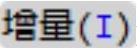 选项)。
选项)。
(2)输入记录的增量值。在系统 的提示下输入记录草图的增量值20,并按Enter键。
的提示下输入记录草图的增量值20,并按Enter键。
说明:也可以在屏幕上指定两个点,系统将计算这两点之间的距离作为增量值。
 (www.xing528.com)
(www.xing528.com)
图4.4.1 设置记录增量值
(3)在 的提示下首先单击左键,然后移动指针绘制临时的徒手线。
的提示下首先单击左键,然后移动指针绘制临时的徒手线。
(4)再次单击可停止画线;按Enter键,完成徒手线的绘制。

图4.4.2 命令行提示信息
2.设置徒手线的线段组成
由于在默认情况下,系统使用单独的比较短的直线段创建徒手线,对徒手线进行修改较为困难,而如果使用多段线创建徒手线,则将易于编辑徒手线。系统变量SKPOLY用于控制AutoCAD是用单个直线段还是用多段线来创建徒手线。在命令行输入命令SKPOLY后,系统提示 :如果输入数值0并按Enter键,表示使用直线创建徒手线;如果输入数值1并按Enter键,则表示使用多段线创建徒手线;如果输入数值2并按Enter键,则表示使用样条曲线创建徒手线。
:如果输入数值0并按Enter键,表示使用直线创建徒手线;如果输入数值1并按Enter键,则表示使用多段线创建徒手线;如果输入数值2并按Enter键,则表示使用样条曲线创建徒手线。
免责声明:以上内容源自网络,版权归原作者所有,如有侵犯您的原创版权请告知,我们将尽快删除相关内容。




